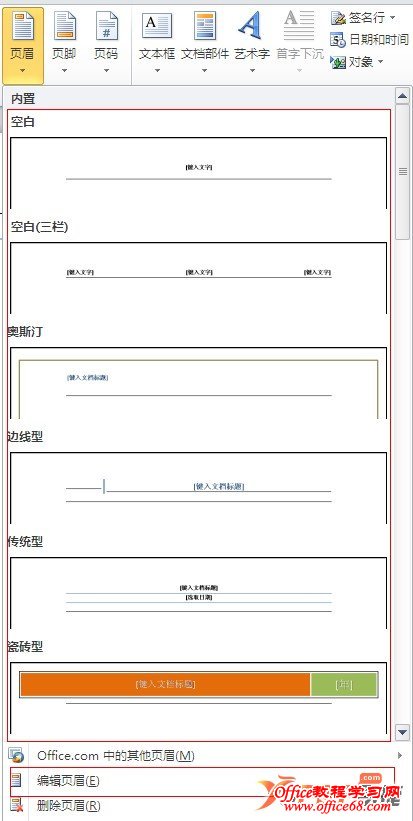|
编辑Word文档的时候,可能需要在页面的上面添加上公司的名称、自己的问候,或者可以在页面的底部加上页码,也就需要了解Word插入页眉和页脚这一功能。那么今天就为大家详细的介绍一下为Word2003、2007和2010文档插入页眉页脚的方法和步骤。 一、Word2003插入页眉页脚的方法 1、点击试图—页眉页脚; 2、在页眉的页眉和页脚处输入内容;  页眉 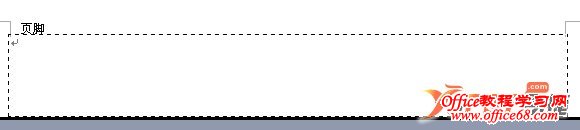 页脚 3、通过下图的窗口,我们可以在文档的页面是插入页码和时间;  4、插入页码后,点击设置页码格式按钮,设置页码的数字格式及页码编排;  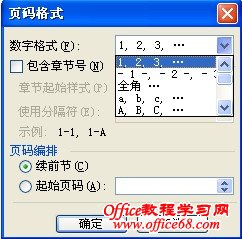 5、除了在页脚处插入页码,您还可以插入日期和时间,点击插入日期或者插入时间按钮即可;  下图是我们插入页码、日期时间后的范例:  6、为了方便操作,在页眉和页脚的设置工具条,还可以进行页面设置和显示、隐藏文档文字; 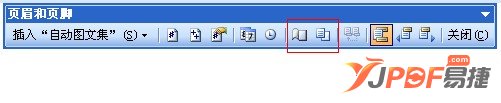 二、Word2007和2010插入页眉页脚的方法 Word2007和2010两个版本在操作上几乎一样,所以我们放在一起向大家介绍。 1、插入选项卡—页眉和页脚 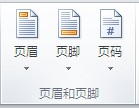 2、Word为我们提供了几种页眉和页脚模式,您也可以点击编辑页眉,跳到页眉和页脚工具设计选项卡进行设置;
3、在页眉和页脚工具设计选项卡点击页码,为文档插入页码,页码格式设置同Word2003,大家可以参看上文的操作;  4、在页眉和页脚工具设计选项卡点击日期和时间,弹出窗口,选择需要的格式;  5、在页眉和页脚工具设计选项卡点击图片插图本地图片,点击剪贴画,在页眉页脚中插入Word剪贴画;  6、在页眉和页脚工具设计选项卡,我们还可以设置页眉页脚距离页面上下的距离,选择首页不同、奇偶页不同以及是否显示文档文字;  注:如果我们要的去掉Word文档中水印,在尝试了几种方法都不好使的情况下,可以试试将显示文档文字前面的钩去掉。 知识扩展:在Word2010中去掉页眉页脚横线的方法(以页眉为例)
第1步:打开Word2010文档窗口,切换到“插入”功能区。在“页眉和页脚”分组中单击“页眉”按钮。在打开的页眉库中右键单击用户添加的自定义库,并选择快捷菜单中的“整理和删除”命令。 第2步:打开“构建基块管理器”对话框,单击“删除”按钮。在打开的是否确认删除对话框中单击“是”按钮,并单击“关闭”按钮即可。 |